Wir haben vor ein paar Tagen einen Beitrag zu Tools zum Erstellen von GIFs veröffentlicht. ScreenToGif ist eine Windows-App, die gerade aus den richtigen Gründen unsere Aufmerksamkeit erregt hat und ihre eigene Überprüfung rechtfertigt. ScreenToGif ist ein kostenloses ausführbares Dienstprogramm, das einen Screencast aufzeichnet und als GIF speichert. Im Gegensatz zu Recordit konvertiert es nicht von einem Videoformat in ein GIF, sondern Sie nehmen ein GIF auf. Sie wählen die Bildrate und den Aufnahmebereich aus, und wenn Sie auf Aufnahme klicken, beginnt die Aufnahme des GIF. Sie können die Wiedergaberate verwalten und eine Endlosschleife auswählen. Wenn das nicht ausreicht, können Sie mit der App auch Text zu Ihrem GIF hinzufügen, Titel- oder Bildrahmen einfügen und jeden einzelnen Rahmen bearbeiten. Es ist ungefähr so vollständig wie eine GIF-Erstellungs-App und es ist schnell.
Als GIF-Ersteller eignet sich ScreenToGif für schnelle Feature-Demos; Es kann den Mauszeiger beim Aufzeichnen des GIF erfassen und auch Mausklicks anzeigen. Starten Sie die App und ändern Sie die Größe des Fensters, sodass der Bereich, den Sie aufnehmen möchten, hineinpasst. Sie können mit den Werkzeugen am unteren Rand des Fensters eine benutzerdefinierte Framegröße bis auf den Pixel einstellen. Im Feld neben der Stoppuhr stellen Sie die Bildrate ein. Je höher die Framerate, desto besser die Qualität des GIF. Klicken Sie auf Aufzeichnen, wenn Sie bereit sind.
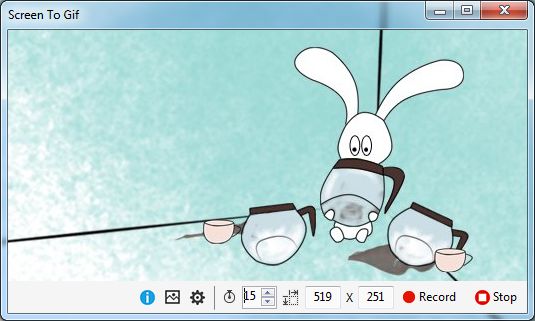
Sie können die Geschwindigkeit des GIF verwalten und ein gelooptes GIF in den Bildeinstellungen aktivieren. In den Einstellungen der App können Sie den Ausgabeordner auswählen, die Cursor-Erfassung aktivieren und den 2-Sekunden-Countdown deaktivieren, der vor Beginn der Aufnahme läuft.
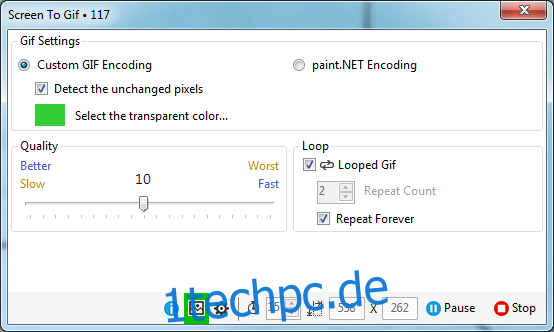
Während der Aufnahme können Sie ein GIF anhalten und fortsetzen. Sobald das GIF aufgenommen wurde, wird es in einem Editor geöffnet, in dem Sie die Wiedergabe sehen können. Mit ScreenToGif können Sie Rahmen sowohl aus einer Bilddatei als auch einen Titelrahmen aus den Optionen in der oberen Leiste hinzufügen. Sie können Beschriftungen und Text hinzufügen, Rahmen exportieren und alles nach oder vor einem bestimmten Punkt im GIF löschen. Sie fügen dem GIF auch einen Farbfilter hinzu, verpixeln oder fügen einen Unschärfeeffekt hinzu. Jeder einzelne Rahmen kann bearbeitet werden. Verwenden Sie die Pfeile unten rechts im Editor, um zum nächsten oder vorherigen Bild zu wechseln. Zu guter Letzt steht Ihnen zusätzlich zu den Funktionen zum Einfügen von Text und Rahmen auch ein kostenloses Zeichenwerkzeug zur Verfügung.
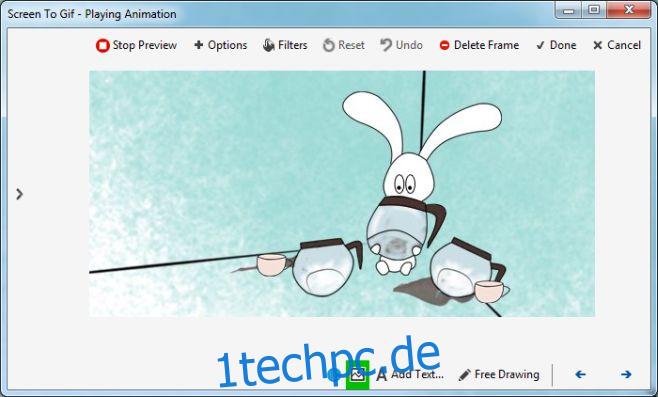
Die GIF-Qualität ist, gelinde gesagt, ausgezeichnet und die endgültige Datei enthält keinerlei Wasserzeichen. ScreenToGif ist nicht dafür gedacht, Reaktions-GIFs für witzige Internetkommentare zu erstellen. Es ist eines der besten Tools, die wir zum Erstellen nützlicher GIFs gefunden haben.
ScreenToGif für Windows herunterladen

